Creare un database in Access 2010 è più semplice rispetto ad altri strumenti RDBMS disponibili. Oltre a fornire strumenti, funzionalità e funzionalità per creare e gestire database in modo efficiente, consente anche agli utenti di creare un'applicazione database, da distribuire ai propri clienti o a qualsiasi altra parte interessata. Inoltre, è possibile personalizzare l'aspetto generale dell'applicazione durante la creazione, limitando l'utilizzo da parte del cliente a una parte specifica del database.
Per iniziare, avvia Access 2010 e apri un database per il quale desideri creare un'applicazione. A titolo esemplificativo, abbiamo creato un database contenente diverse tabelle, query, report e maschere, come mostrato di seguito.
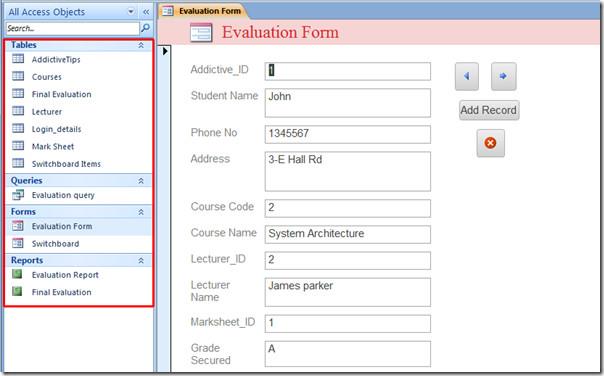
Creeremo un'applicazione di questo database che limiterà l'accesso dell'utente/cliente solo al modulo del database, consentendogli di aggiungere un nuovo record e di navigare tra i record esistenti.
Per farlo, vai al menu File e clicca su Opzioni.
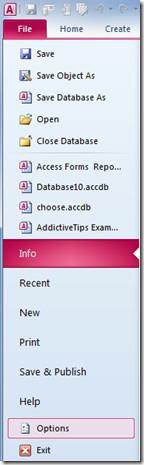
Verrà visualizzata la finestra "Opzioni di Access". Dalla barra laterale sinistra, seleziona "Database corrente" e, dalla finestra principale, in "Opzioni applicazione", inserisci un titolo per l'applicazione appropriato. Dal modulo di visualizzazione, clicca sul pulsante a discesa per selezionare il modulo del database principale. In "Opzioni applicazione", puoi configurare diverse impostazioni dell'applicazione, dalle "Opzioni finestra documento" alle opzioni di visualizzazione generiche. Esamina queste opzioni e abilitale/disabilitale in base alle tue esigenze.
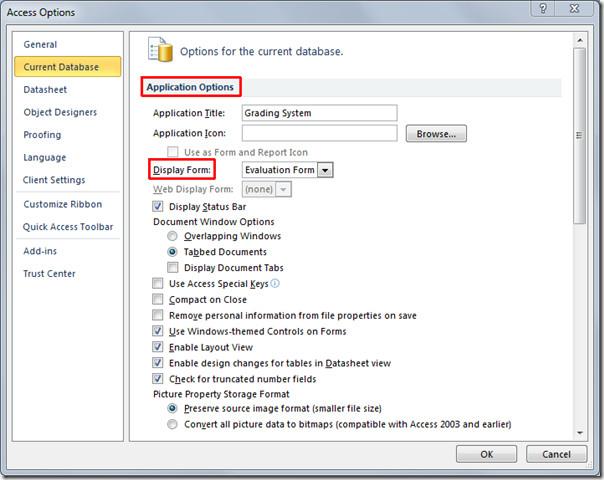
Scorri verso il basso per visualizzare la sezione Navigazione e disattiva l'opzione "Visualizza riquadro di navigazione". In questo modo il riquadro di navigazione principale verrà nascosto nella finestra dell'applicazione. In Opzioni barra multifunzione e barra degli strumenti, disattiva l'opzione "Consenti menu completi" .
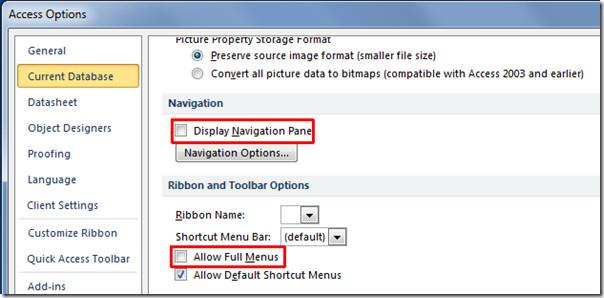
Ora fai clic su OK nella finestra di dialogo Opzioni di Access; verrà visualizzata una finestra di messaggio che chiede di riaprire il file del database.
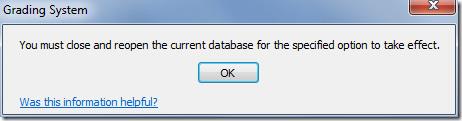
Alla riapertura del database, verranno fornite solo le funzionalità principali dell'applicazione database, ovvero la visualizzazione Maschera (come specificato nelle Opzioni di Access). Poiché abbiamo creato questa applicazione per il cliente, quest'ultimo non ha bisogno di accedere a tutte le funzionalità del database, inclusi report, query e tabelle. Pertanto, gli abbiamo fornito la visualizzazione Maschera del database principale, in modo che possa visualizzare il database, aggiungere nuovi record e navigare al suo interno.
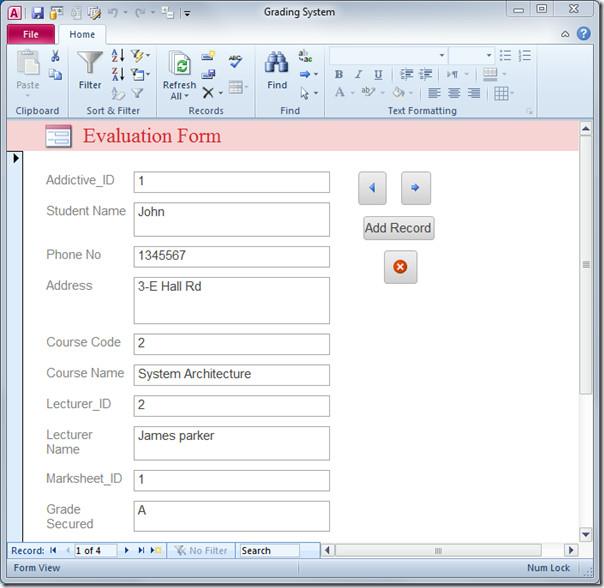
Puoi anche consultare le guide precedentemente recensite su Come creare una soluzione per il pacchetto di Windows Installer in Access 2010 e Come importare e collegare un foglio dati HTML in Access 2010 .

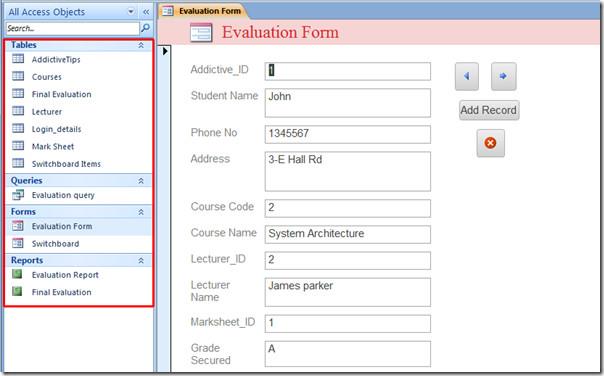
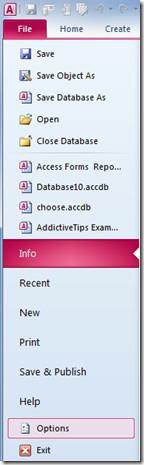
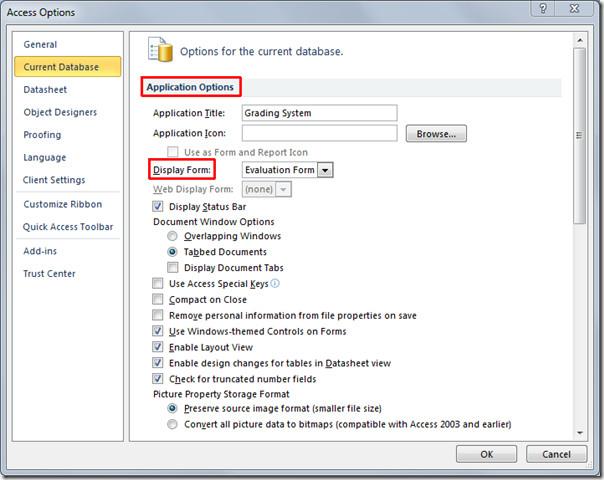
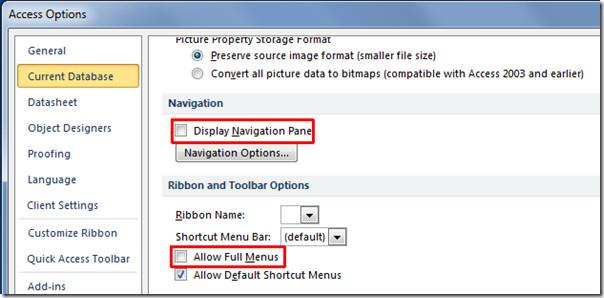
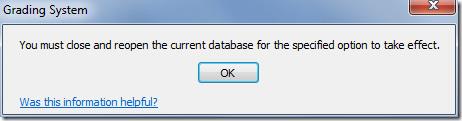
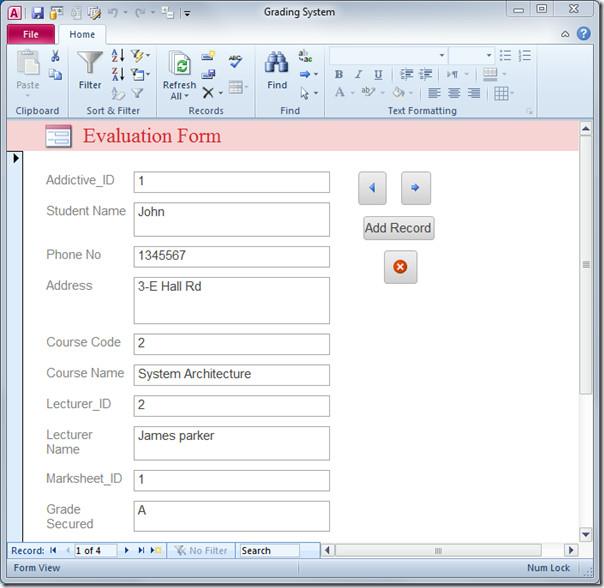




![Impostazioni della barra multifunzione e della barra di accesso rapido per lesportazione/importazione [Office 2010] Impostazioni della barra multifunzione e della barra di accesso rapido per lesportazione/importazione [Office 2010]](https://tips.webtech360.com/resources8/r252/image-8447-0829093801831.jpg)



